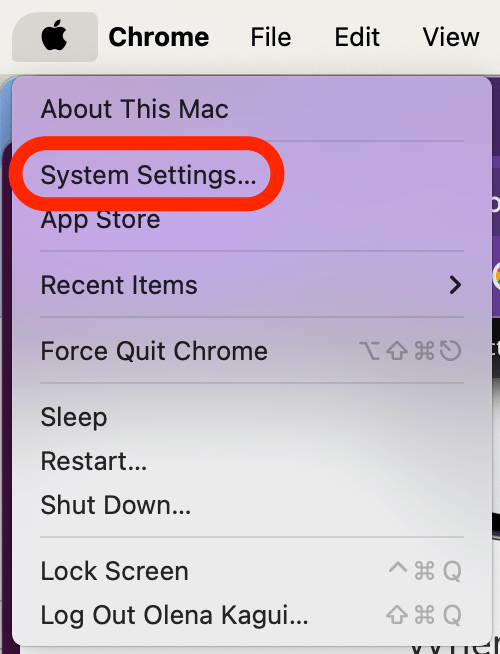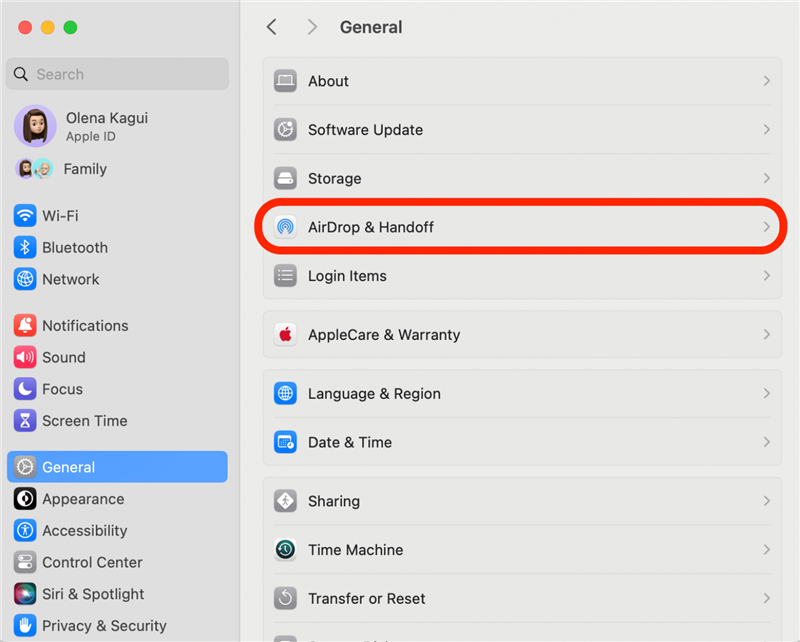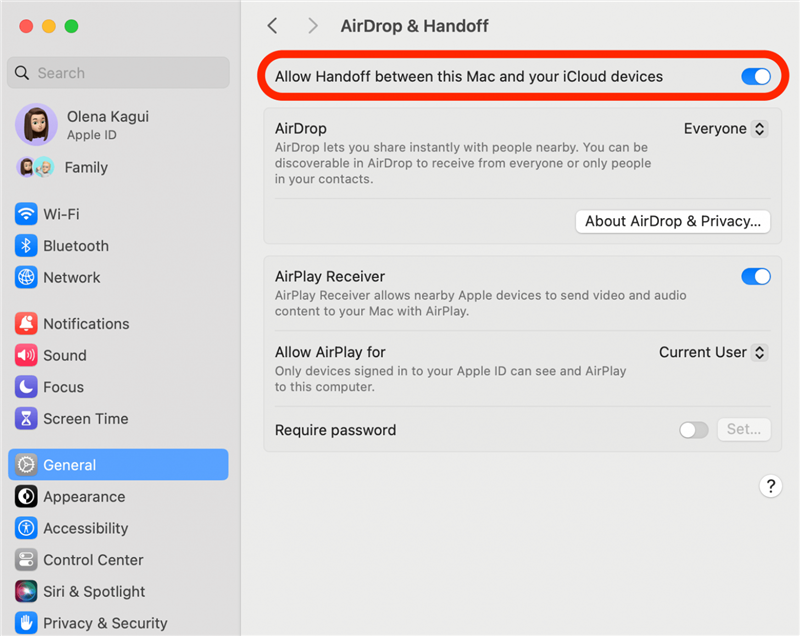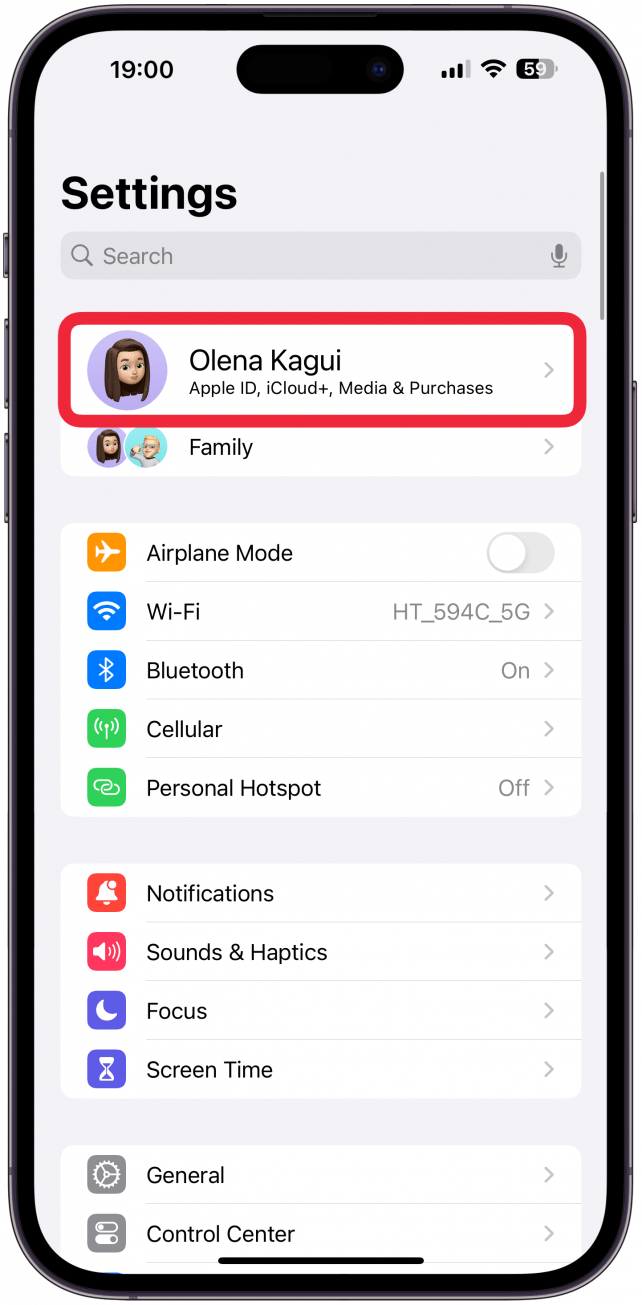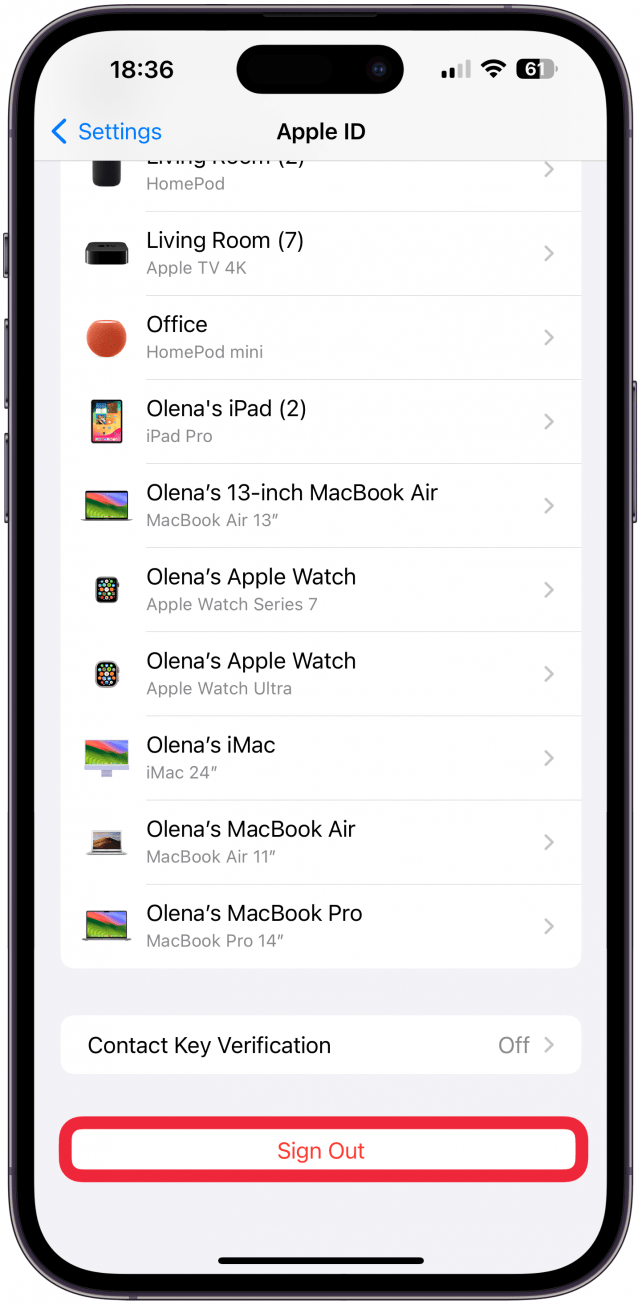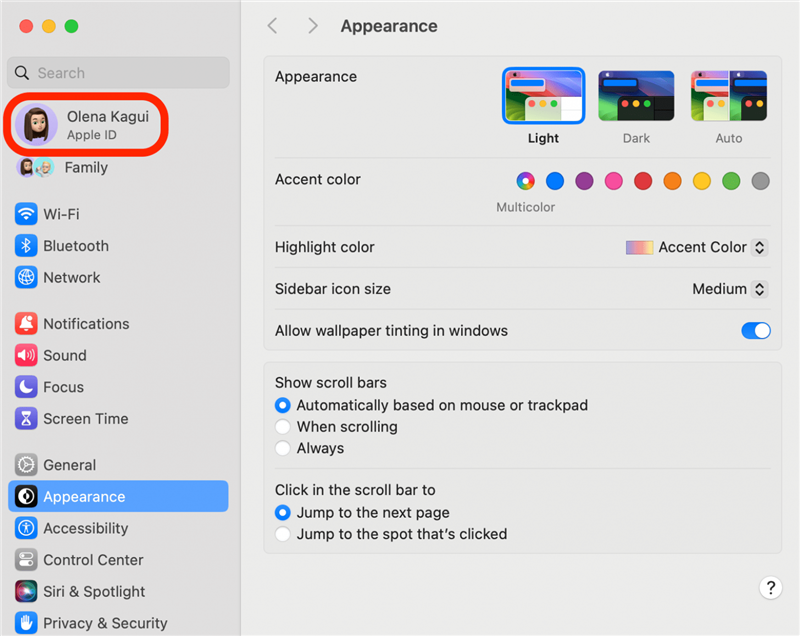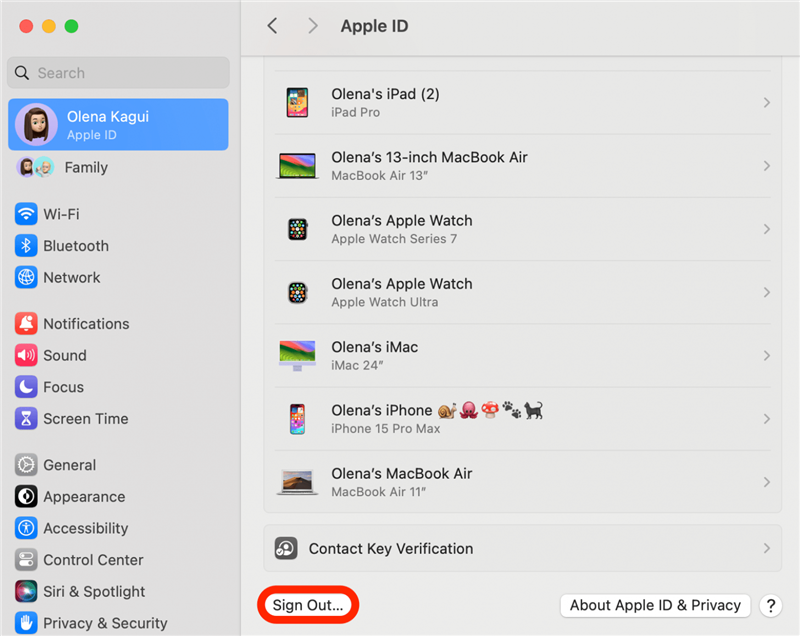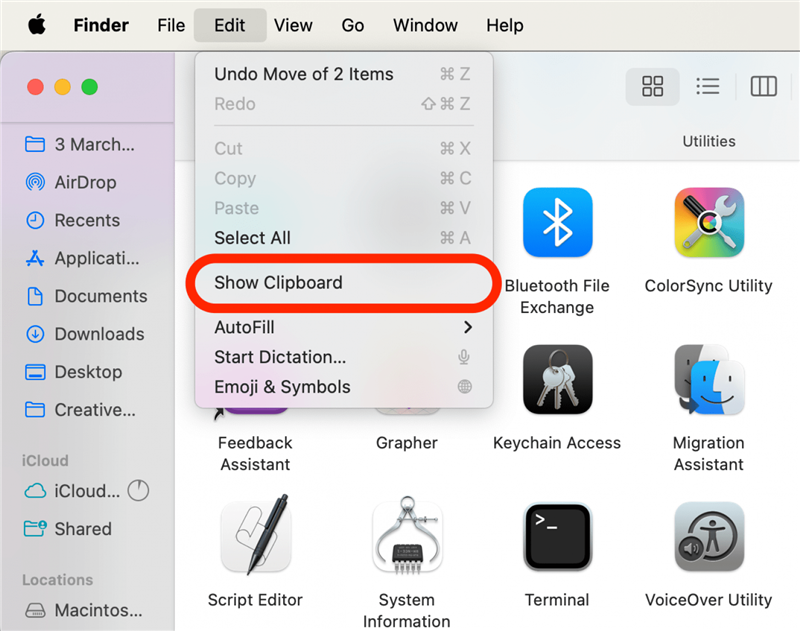お使いのAppleデバイスでUniversal Clipboard機能が動作しない場合、問題を解決するお手伝いをします。ユニバーサルクリップボード機能が正しく動作しなくなった場合の修正方法と、そもそもユニバーサルクリップボード機能が動作しない場合の修正方法の2つのシナリオについて説明します。
ユニバーサルクリップボードを設定しても機能しない
ユニバーサルクリップボードを設定したのに、あるデバイスでコピーできず、別のデバイスでペーストできない場合、いくつかの問題が考えられます。まず、すべてのデバイスでApple Universal Clipboard機能が正しく設定されていることを確認します。これは、互換性のあるデバイスとソフトウェアを確認することと、すべてのデバイスが同じApple IDで設定され、最新のソフトウェアを実行していることを確認することを意味します。最後に、リンク、写真、大きなテキストなど、実際にコピー&ペーストできるものをコピー&ペーストしようとしていることを確認してください。
Universal ClipboardはすべてのAppleデバイスに搭載されているわけではありません。iOS 10以降を実行しているiPhone SE(第1世代)以降、iPadOS 10以降を実行している第5世代以降のiPad、およびmacOS Sierra以降を実行しているMacが必要です。ハードウェアとソフトウェアの互換性を確認したら、設定を確認し、コピー元のデバイスとペースト先のデバイスでHandoffとBluetoothが有効になっていることを確認します。最後に、デバイスを再起動し、Handoff機能とBluetoothをオフにし、再度オンにしてみてください。より詳細な手順については、以下の説明に従ってください。
 iPhoneの隠れた機能を発見する1日1分で、iPhoneを使いこなすためのヒント(スクリーンショットとわかりやすい説明付き)を毎日お届けします。
iPhoneの隠れた機能を発見する1日1分で、iPhoneを使いこなすためのヒント(スクリーンショットとわかりやすい説明付き)を毎日お届けします。
ユニバーサルクリップボードが動かなくなったときの対処法
お使いのデバイスでユニバーサルクリップボード機能のコツをつかんだら、もう元には戻れません!ユニバーサルクリップボードが機能しなくなると、とてもイライラしますが、私たちが解決します。
注意
以下の手順は、コピー元のデバイスとペースト先のデバイスで行う必要があります。
1.すべてのデバイスでBluetoothが有効になっていることを確認してください。Bluetoothを一旦オフにして、再度オンにしてみてください。
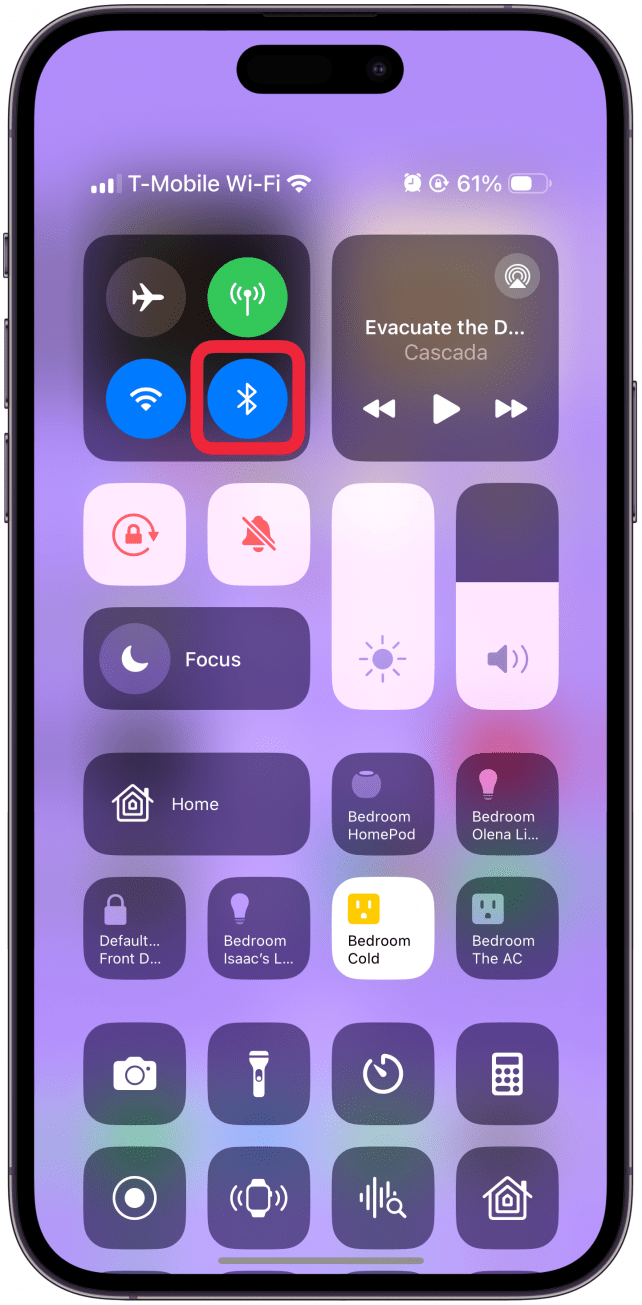
お使いのAppleデバイスでUniversal Clipboard機能が動作しない場合、問題を解決するお手伝いをします。ユニバーサルクリップボード機能が正しく動作しなくなった場合の修正方法と、そもそもユニバーサルクリップボード機能が動作しない場合の修正方法の2つのシナリオについて説明します。
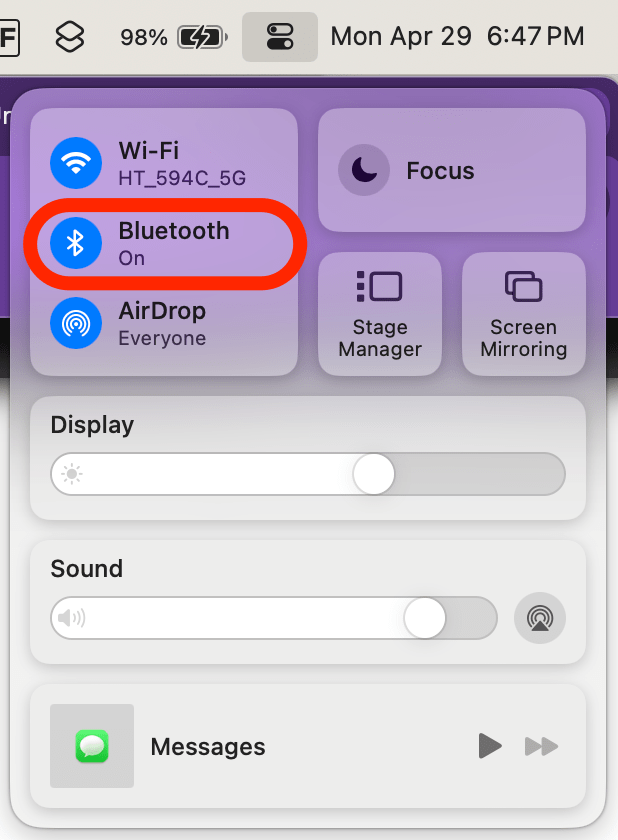
ユニバーサルクリップボードを設定しても機能しない
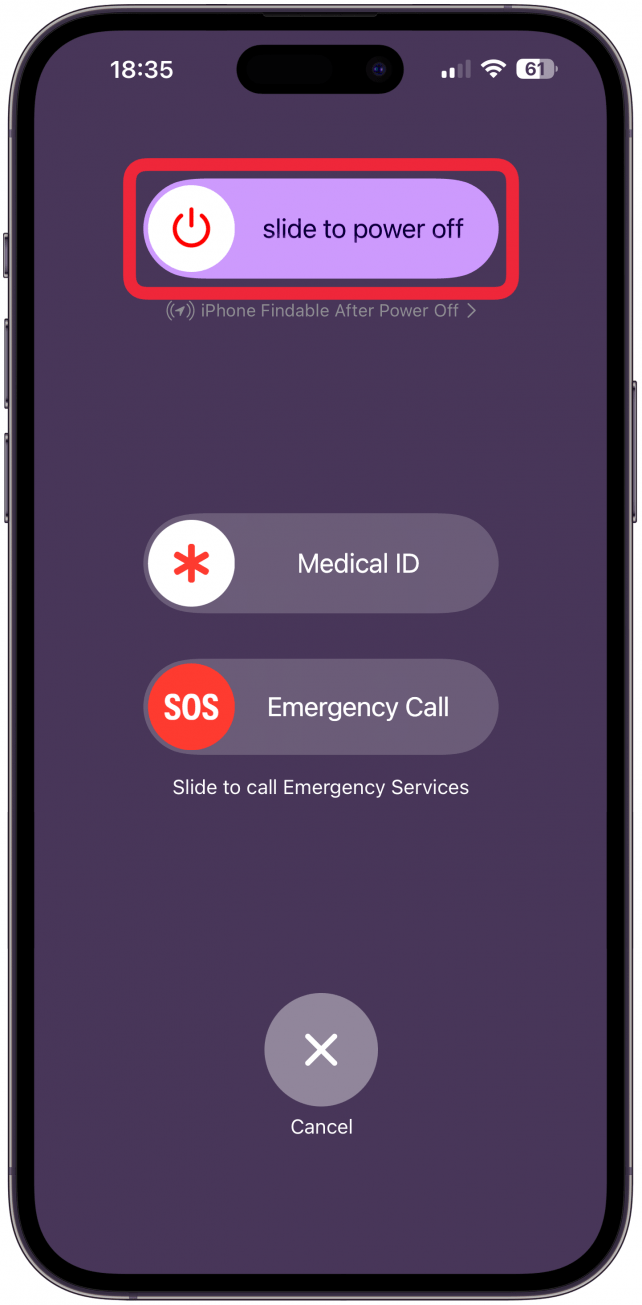
ユニバーサルクリップボードを設定したのに、あるデバイスでコピーできず、別のデバイスでペーストできない場合、いくつかの問題が考えられます。まず、すべてのデバイスでApple Universal Clipboard機能が正しく設定されていることを確認します。これは、互換性のあるデバイスとソフトウェアを確認することと、すべてのデバイスが同じApple IDで設定され、最新のソフトウェアを実行していることを確認することを意味します。最後に、リンク、写真、大きなテキストなど、実際にコピー&ペーストできるものをコピー&ペーストしようとしていることを確認してください。
Universal ClipboardはすべてのAppleデバイスに搭載されているわけではありません。iOS 10以降を実行しているiPhone SE(第1世代)以降、iPadOS 10以降を実行している第5世代以降のiPad、およびmacOS Sierra以降を実行しているMacが必要です。ハードウェアとソフトウェアの互換性を確認したら、設定を確認し、コピー元のデバイスとペースト先のデバイスでHandoffとBluetoothが有効になっていることを確認します。最後に、デバイスを再起動し、Handoff機能とBluetoothをオフにし、再度オンにしてみてください。より詳細な手順については、以下の説明に従ってください。
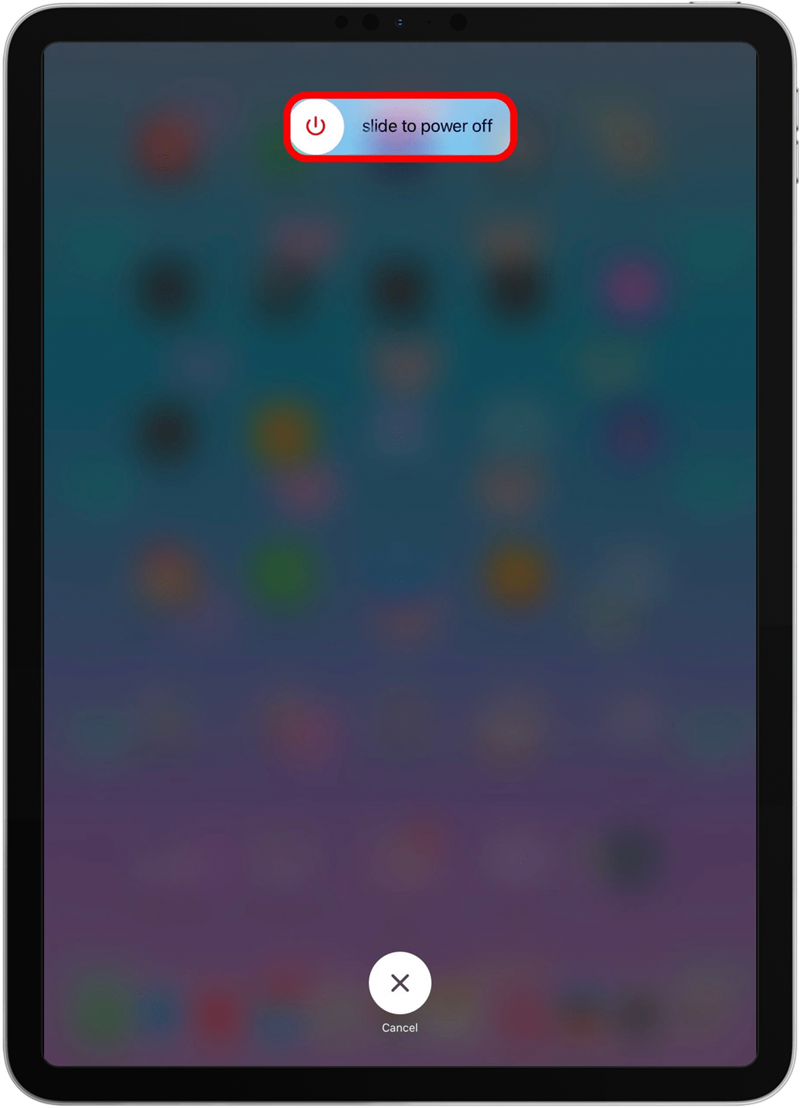
iPhoneの隠れた機能を発見する1日1分で、iPhoneを使いこなすためのヒント(スクリーンショットとわかりやすい説明付き)を毎日お届けします。ユニバーサルクリップボードが動かなくなったときの対処法
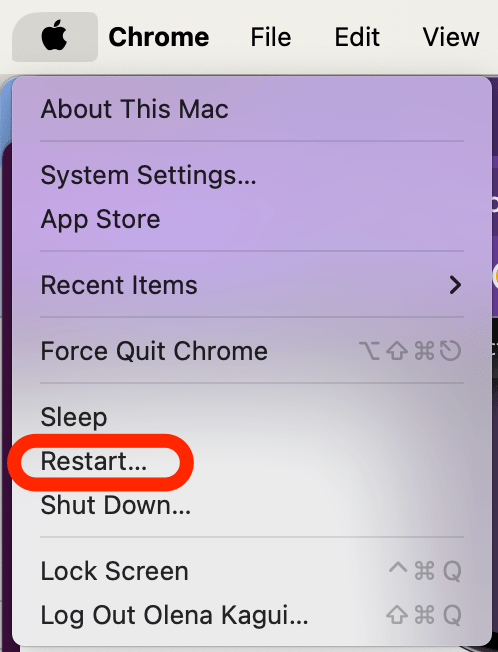
お使いのデバイスでユニバーサルクリップボード機能のコツをつかんだら、もう元には戻れません!ユニバーサルクリップボードが機能しなくなると、とてもイライラしますが、私たちが解決します。
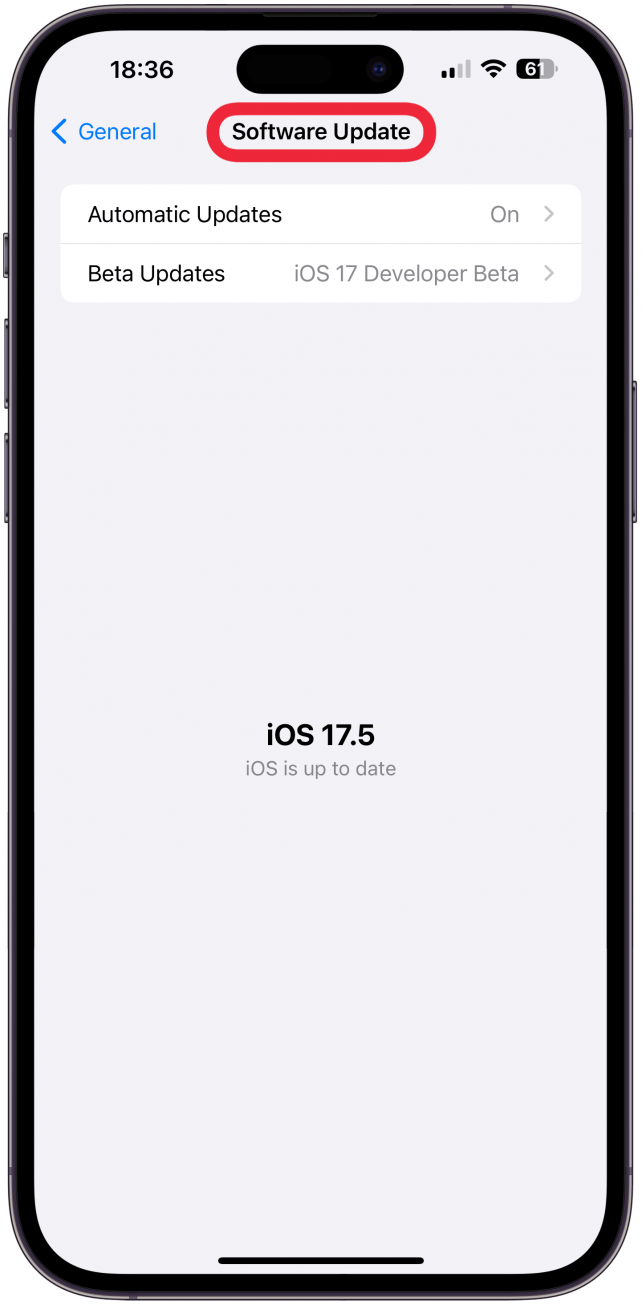
注意
以下の手順は、コピー元のデバイスとペースト先のデバイスで行う必要があります。
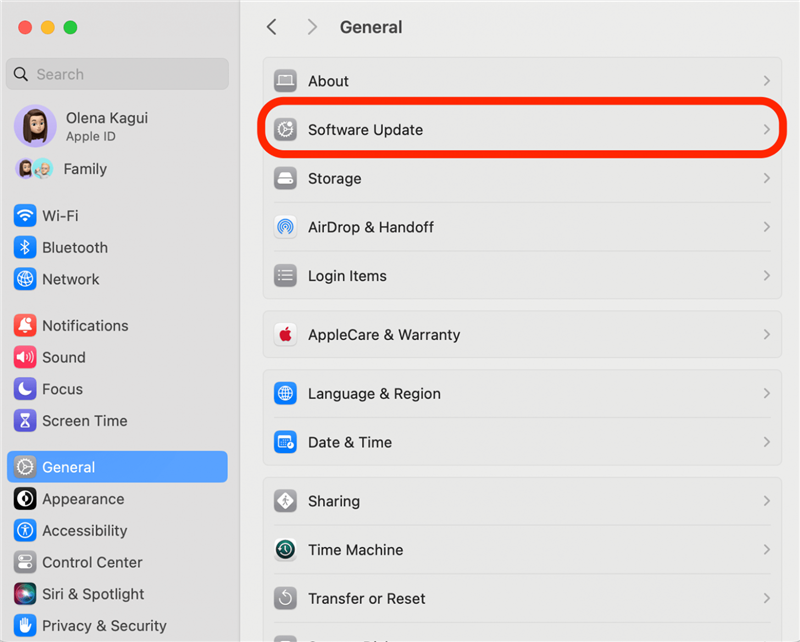
1.すべてのデバイスでBluetoothが有効になっていることを確認してください。Bluetoothを一旦オフにして、再度オンにしてみてください。
Bluetoothの設定は、すべてのAppleデバイスのコントロールセンターにあります。iPhoneやiPad](https://www.iphonelife.com/content/how-to-fix-iphone-bluetooth-when-its-not-working-or-unavailable)やMacでBluetoothをオフにし、再びオンにする方法については、デバイス別の記事をご用意しています。メニューバーにBluetoothアイコンを追加](https://www.iphonelife.com/content/mac-bluetooth-how-to-add-bluetooth-icon-to-taskbar)すれば、より簡単にアクセスできます。
- 2.デバイスを再起動します。

- デバイスの電源を切り、再び電源を入れると、iPhone、iPad、Macの不規則な不具合やその他のソフトウェアの問題を修正することができます。iPhone](https://www.iphonelife.com/content/how-to-power-hard-restart-iphone-x) X以降を[再起動]するには、サイドボタンとボリュームアップボタンを同時に長押しし、スライダーを使って電話の電源をオフにします。その後、Appleロゴが表示されるまでサイドボタンを押し続けて電源を入れます。

- iPadの電源を切る](https://www.iphonelife.com/content/how-to-turn-ipad-and-2022)手順は、モデルとボタンによって異なります。ホームボタンがあるiPadの場合は、iPadの上部ボタンを約3秒間長押ししてから、スライダーを使って電源を切ります。Face IDまたはTouch IDを搭載しているiPadの場合は、音量ボタンの1つと上部ボタンを同時に長押しし、スライダーを使って電源を切ります。iPadの電源を入れ直すには、一番上のボタン(電源ボタン)をAppleロゴが表示されるまで長押しします。
 Macの再起動は、再起動ボタンがあるのでさらに簡単です。メニューバーの左側にあるアップルのアイコンをクリックし、「再起動」を選択して、再起動することを確認するだけです。Macがフリーズしている場合は、電源ボタンを長押ししてMacの電源を切ることができます(もう一度押すと電源が入ります)。このようなヒントがお好きな方は、ぜひ私たちの
Macの再起動は、再起動ボタンがあるのでさらに簡単です。メニューバーの左側にあるアップルのアイコンをクリックし、「再起動」を選択して、再起動することを確認するだけです。Macがフリーズしている場合は、電源ボタンを長押ししてMacの電源を切ることができます(もう一度押すと電源が入ります)。このようなヒントがお好きな方は、ぜひ私たちの
今日のヒントニュースレターをぜひご購読ください。
- 3.すべてのデバイスが最新であることを確認してください。

- お使いのAppleデバイスでUniversal Clipboard機能が動作しない場合、問題を解決するお手伝いをします。ユニバーサルクリップボード機能が正しく動作しなくなった場合の修正方法と、そもそもユニバーサルクリップボード機能が動作しない場合の修正方法の2つのシナリオについて説明します。

- ユニバーサルクリップボードを設定しても機能しない

ユニバーサルクリップボードを設定したのに、あるデバイスでコピーできず、別のデバイスでペーストできない場合、いくつかの問題が考えられます。まず、すべてのデバイスでApple Universal Clipboard機能が正しく設定されていることを確認します。これは、互換性のあるデバイスとソフトウェアを確認することと、すべてのデバイスが同じApple IDで設定され、最新のソフトウェアを実行していることを確認することを意味します。最後に、リンク、写真、大きなテキストなど、実際にコピー&ペーストできるものをコピー&ペーストしようとしていることを確認してください。
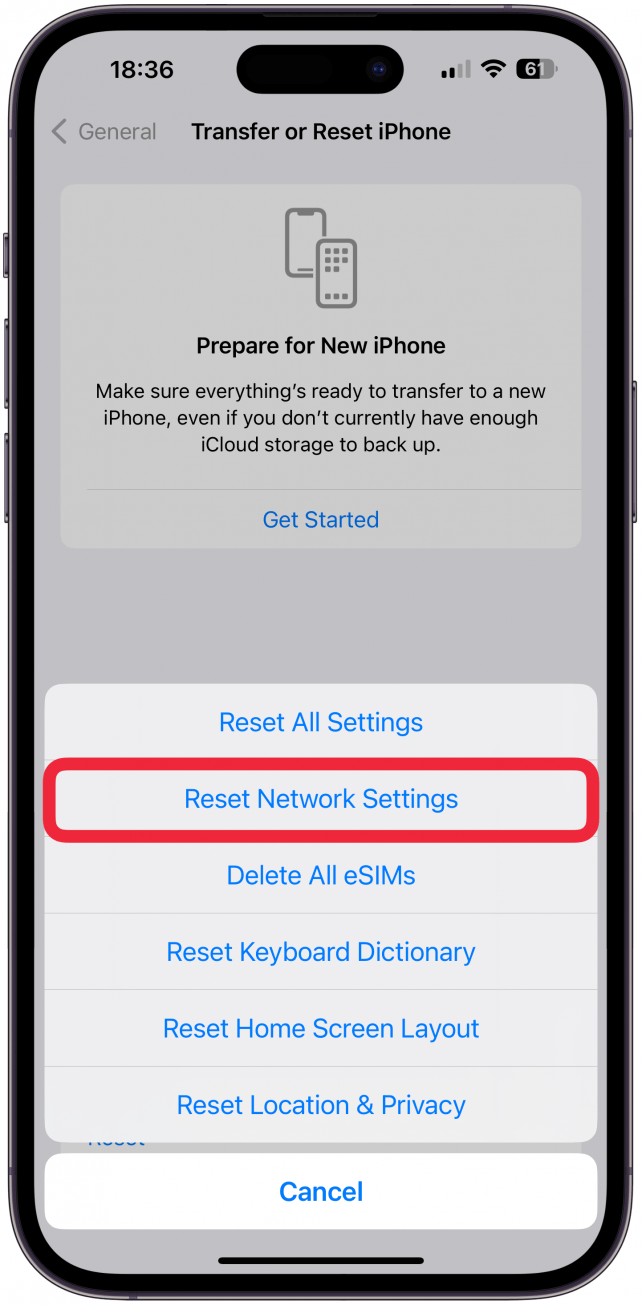
Universal ClipboardはすべてのAppleデバイスに搭載されているわけではありません。iOS 10以降を実行しているiPhone SE(第1世代)以降、iPadOS 10以降を実行している第5世代以降のiPad、およびmacOS Sierra以降を実行しているMacが必要です。ハードウェアとソフトウェアの互換性を確認したら、設定を確認し、コピー元のデバイスとペースト先のデバイスでHandoffとBluetoothが有効になっていることを確認します。最後に、デバイスを再起動し、Handoff機能とBluetoothをオフにし、再度オンにしてみてください。より詳細な手順については、以下の説明に従ってください。
iPhoneの隠れた機能を発見する1日1分で、iPhoneを使いこなすためのヒント(スクリーンショットとわかりやすい説明付き)を毎日お届けします。
ユニバーサルクリップボードが動かなくなったときの対処法
- お使いのデバイスでユニバーサルクリップボード機能のコツをつかんだら、もう元には戻れません!ユニバーサルクリップボードが機能しなくなると、とてもイライラしますが、私たちが解決します。

- 注意

以下の手順は、コピー元のデバイスとペースト先のデバイスで行う必要があります。
- 1.すべてのデバイスでBluetoothが有効になっていることを確認してください。Bluetoothを一旦オフにして、再度オンにしてみてください。

- Bluetoothの設定は、すべてのAppleデバイスのコントロールセンターにあります。iPhoneやiPad](https://www.iphonelife.com/content/how-to-fix-iphone-bluetooth-when-its-not-working-or-unavailable)やMacでBluetoothをオフにし、再びオンにする方法については、デバイス別の記事をご用意しています。メニューバーにBluetoothアイコンを追加](https://www.iphonelife.com/content/mac-bluetooth-how-to-add-bluetooth-icon-to-taskbar)すれば、より簡単にアクセスできます。

2.デバイスを再起動します。
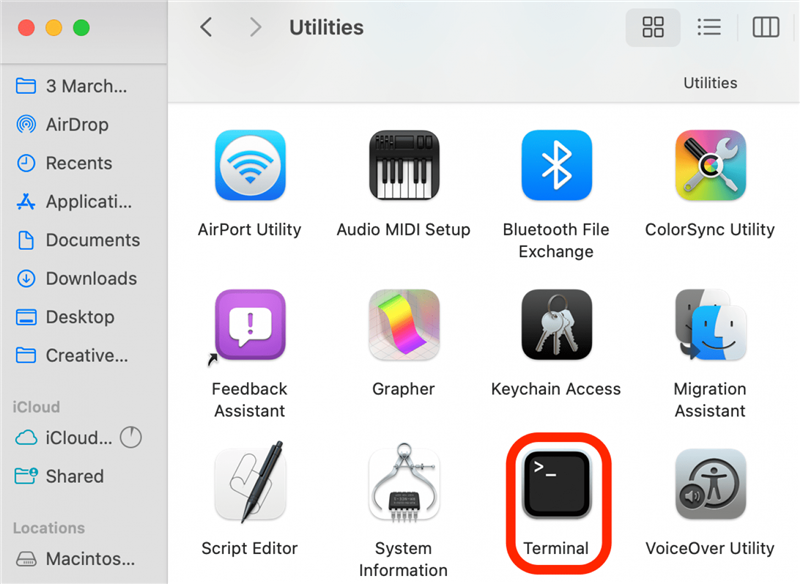
デバイスの電源を切り、再び電源を入れると、iPhone、iPad、Macの不規則な不具合やその他のソフトウェアの問題を修正することができます。iPhone](https://www.iphonelife.com/content/how-to-power-hard-restart-iphone-x) X以降を[再起動]するには、サイドボタンとボリュームアップボタンを同時に長押しし、スライダーを使って電話の電源をオフにします。その後、Appleロゴが表示されるまでサイドボタンを押し続けて電源を入れます。
- iPadの電源を切る](https://www.iphonelife.com/content/how-to-turn-ipad-and-2022)手順は、モデルとボタンによって異なります。ホームボタンがあるiPadの場合は、iPadの上部ボタンを約3秒間長押ししてから、スライダーを使って電源を切ります。Face IDまたはTouch IDを搭載しているiPadの場合は、音量ボタンの1つと上部ボタンを同時に長押しし、スライダーを使って電源を切ります。iPadの電源を入れ直すには、一番上のボタン(電源ボタン)をAppleロゴが表示されるまで長押しします。

- Macの再起動は、再起動ボタンがあるのでさらに簡単です。メニューバーの左側にあるアップルのアイコンをクリックし、「再起動」を選択して、再起動することを確認するだけです。Macがフリーズしている場合は、電源ボタンを長押ししてMacの電源を切ることができます(もう一度押すと電源が入ります)。このようなヒントがお好きな方は、ぜひ私たちの< /dev/null” in the Terminal and press Enter.
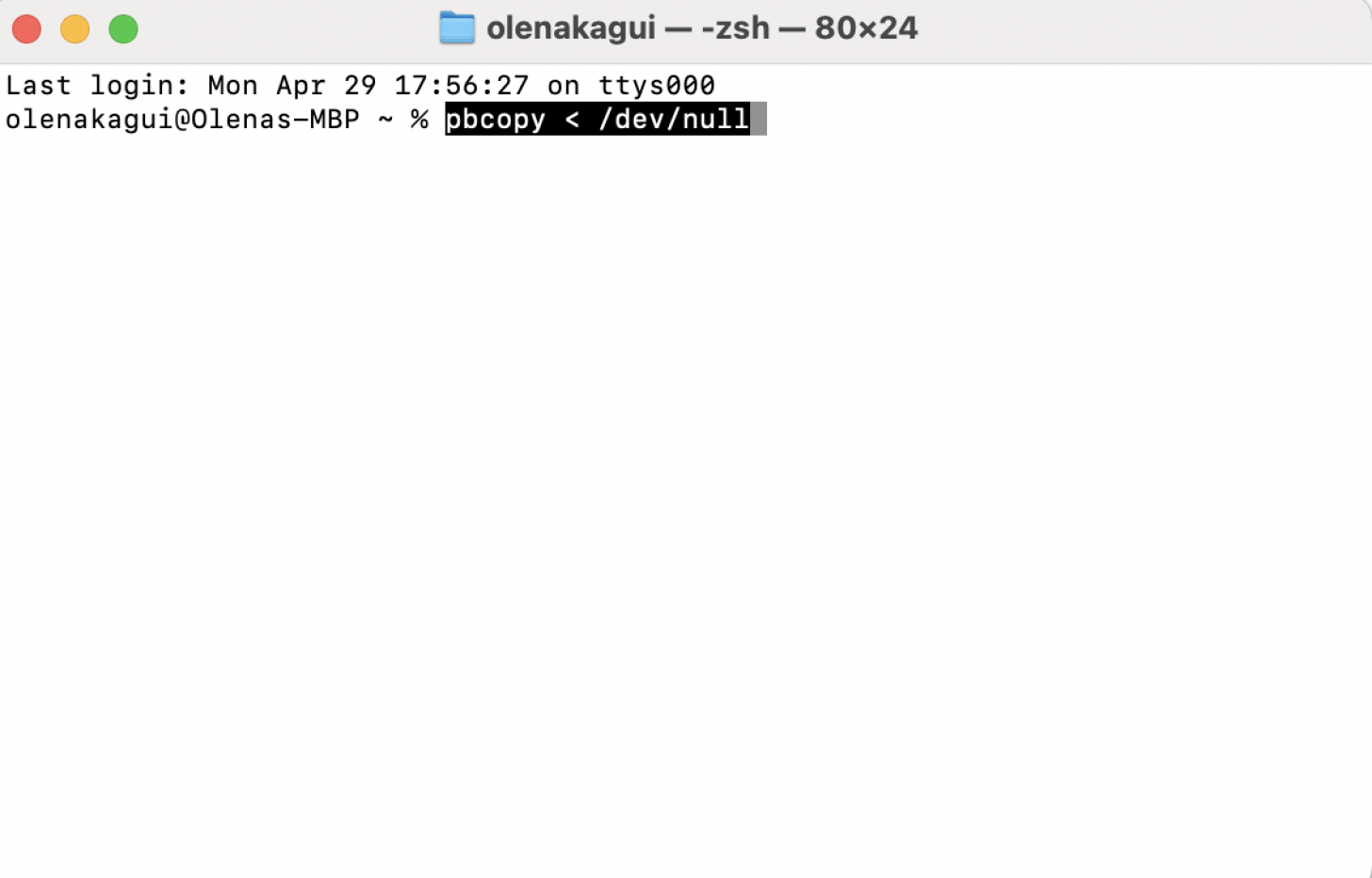
3.すべてのデバイスが最新であることを確認してください。 - ユニバーサルクリップボード機能がデバイス間でコピーペーストできないなど、既知の不具合が問題の原因になることがあります。デバイスをアップデートすることで、既知のバグを回避することができます。デバイスを常に最新の状態に保つことは、セキュリティ上の理由からも良い習慣です。iPhone](https://www.iphonelife.com/content/how-to-update-to-ios-11-iphone-ipad)とiPadは、[設定]から[一般]を選択し、[ソフトウェア・アップデート]をタップすることでアップデートできます。

- Mac](https://www.iphonelife.com/content/how-to-update-macos)をアップデートするには、メニューバーの左上にあるAppleロゴをクリックし、[システム設定]を選択します。そこから「一般」に移動し、「ソフトウェア・アップデート」をクリックします。

4.デバイスのHandoffが有効になっていることを確認します。一度オフにしてから再度オンにしてみることもできます。
最初にUniversal Clipboardをセットアップしたときに、デバイスでHandoffを有効にしました。誤って設定をオフにした可能性があるため、本当に有効になっているかどうかを確認することをお勧めします。iPhoneとiPadの場合
- 設定を開き、一般**をタップします。
- AirPlay & Handoff**を選択します。

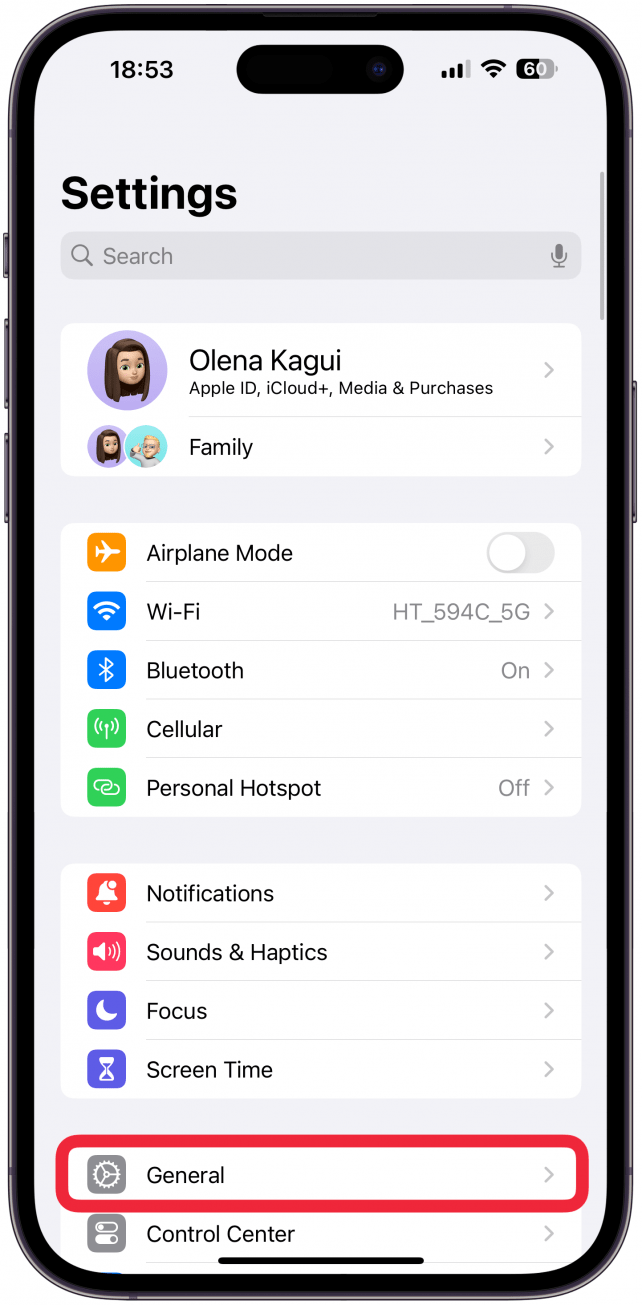
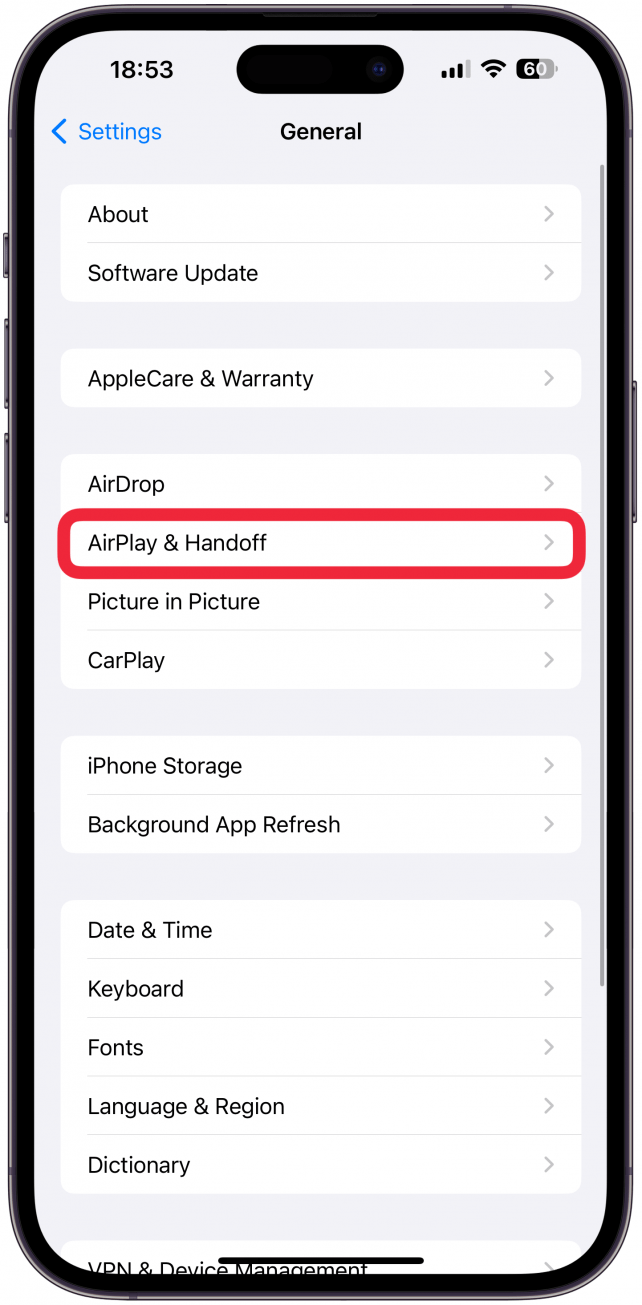
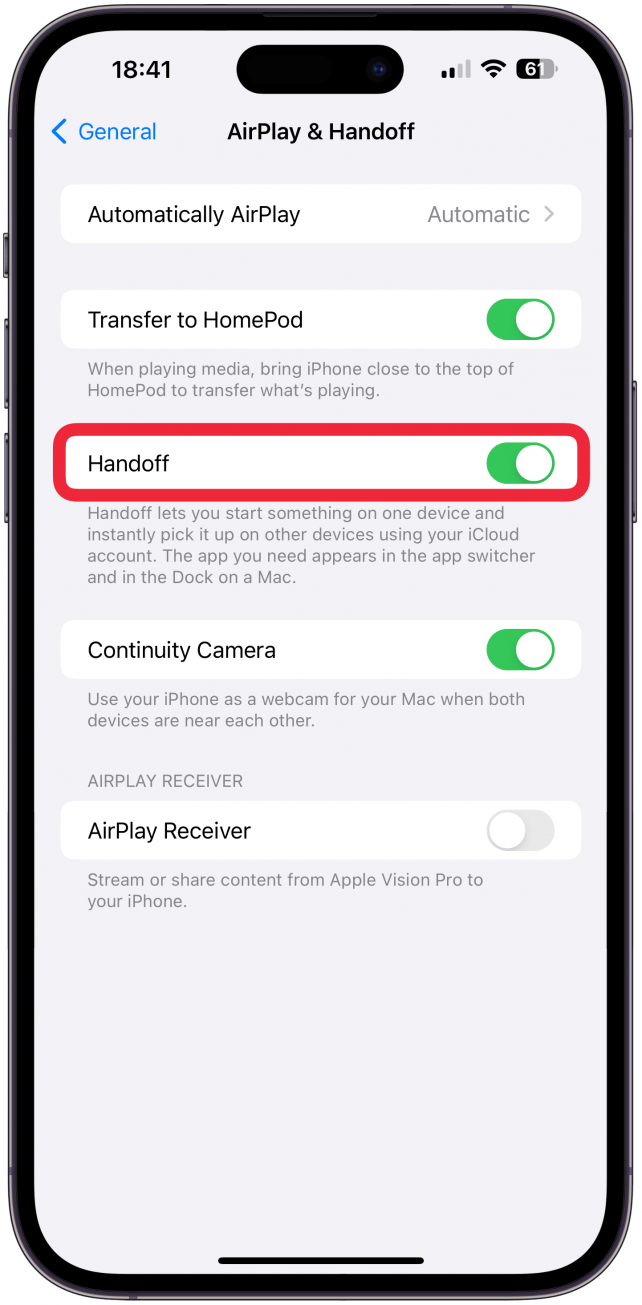 Macの再起動は、再起動ボタンがあるのでさらに簡単です。メニューバーの左側にあるアップルのアイコンをクリックし、「再起動」を選択して、再起動することを確認するだけです。Macがフリーズしている場合は、電源ボタンを長押ししてMacの電源を切ることができます(もう一度押すと電源が入ります)。このようなヒントがお好きな方は、ぜひ私たちの
Macの再起動は、再起動ボタンがあるのでさらに簡単です。メニューバーの左側にあるアップルのアイコンをクリックし、「再起動」を選択して、再起動することを確認するだけです。Macがフリーズしている場合は、電源ボタンを長押ししてMacの電源を切ることができます(もう一度押すと電源が入ります)。このようなヒントがお好きな方は、ぜひ私たちの